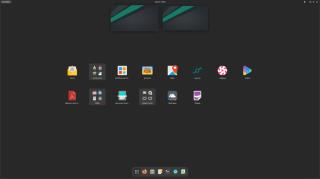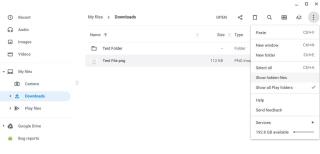Ubuntu에서 Wi-Fi가 작동하지 않습니까? 해결 방법은 다음과 같습니다.

Ubuntu는 견고성과 비교적 적은 오류로 유명합니다. 그러나 확실히 문제가 많은 것은 아닙니다. 그러한 문제 중 하나는 Wi-Fi 드라이버에 있습니다. Wi-Fi가 작동하지 않는 경우에만 시스템 전원을 켤 수 있습니다.

기술의 현대 시대에 타이핑은 많은 직업에서 가장 일반적인 활동 중 하나가 되었습니다. 정확하게 입력하는 법을 배우면 같은 시간에 더 많은 일을 할 수 있습니다.
그러나 터치 타이핑은 하루아침에 마스터할 수 있는 기술이 아닙니다. 속도와 정확도를 점진적으로 향상시키려면 정기적인 연습과 테스트가 필요합니다. 이를 달성하는 데 도움이 되는 많은 웹 사이트가 있지만 Linux에서 기본적으로 필요한 것은 터미널뿐입니다. 방법을 봅시다.
Tt는 영어의 상위 1000개 단어 중 50개 단어를 무작위로 선택하여 타이핑 테스트를 구성하는 터미널 기반 도구입니다. 각 테스트가 끝나면 tt는 입력을 분석하여 몇 가지 통계를 제공합니다.
Linux 배포판에 tt를 설치하려면 선택한 터미널 에뮬레이터에서 다음 명령을 실행하십시오.
sudo curl -L https://github.com/lemnos/tt/releases/download/v0.4.2/tt-linux -o /usr/local/bin/tt && sudo chmod +x /usr/local/bin/tt sudo curl -o /usr/share/man/man1/tt.1.gz -L https://github.com/lemnos/tt/releases/download/v0.4.2/tt.1.gz

관련: 컴퓨터에서 더 빠른 터치 타이핑을 배우거나 연습할 수 있는 사이트
Linux 터미널에서 새 입력 테스트를 시작하려면 다음과 같이 tt 명령을 실행합니다 .
tt
기본적으로 타이핑 테스트에는 입력할 수 있는 50단어가 포함됩니다. 그러나 이 동작을 사용자 정의하여 단어 수를 늘리거나 줄일 수 있습니다.
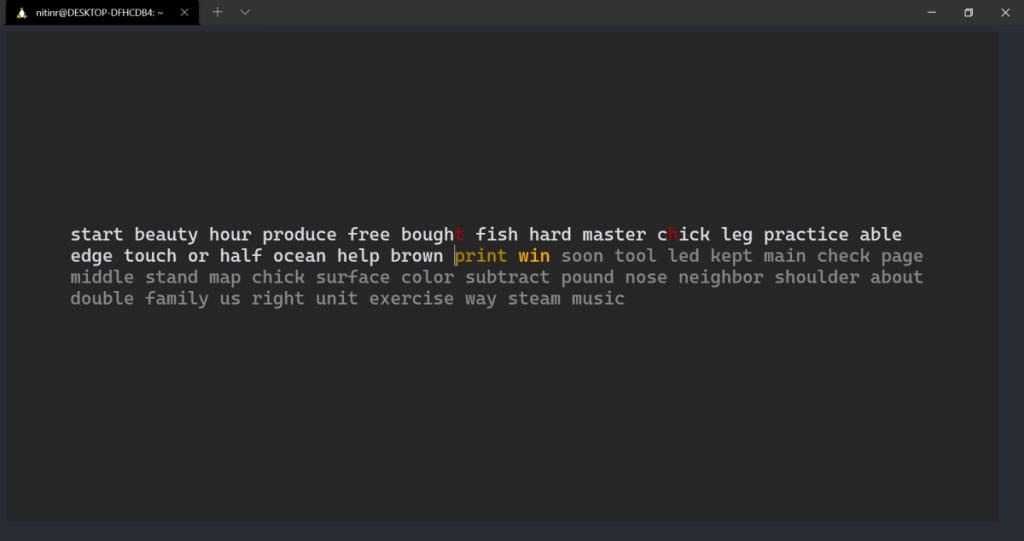
테스트에 필요한 단어 수를 지정하려면 -n 플래그 다음에 숫자를 사용하십시오. 아래에 주어진 명령은 35개의 단어로 구성된 테스트를 생성합니다:
tt -n 35
단어를 별도의 그룹으로 분류하도록 선택할 수도 있습니다. 예를 들어, 50개의 단어를 각각 10개의 단어로 구성된 5개의 그룹으로 나누려면 다음과 같이 명령을 실행할 수 있습니다.
tt -n 10 -g 5
위의 명령에서 -n 플래그는 각 그룹의 단어 수를 나타내고 -g 플래그는 테스트를 구성하는 그룹 수를 나타냅니다.
임의의 단어를 입력하는 것을 선호하지 않고 대신 의미 있는 것을 원하는 경우 대신 영어 인용문을 사용하여 입력 테스트를 수행할 수 있습니다. 방법은 다음과 같습니다.
tt -quotes en
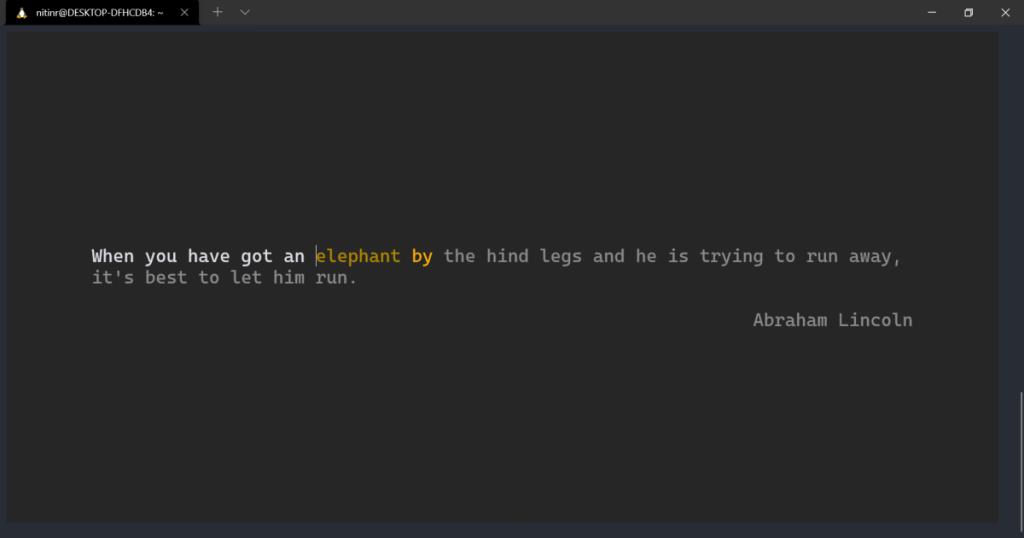
tt와 함께 제공되는 제한된 수의 따옴표가 있습니다. 아래에 주어진 명령을 사용하여 인터넷에서 임의의 인용문을 가져와서 대신 타이핑 테스트에 사용할 수 있습니다. 이렇게 하면 같은 따옴표를 계속해서 입력하는 것에 대해 걱정할 필요가 없습니다.
curl http://api.quotable.io/random|jq '[.text=.content|.attribution=.author]' | tt -quotes -
마지막으로, 단어 수보다 시간 제한을 기반으로 테스트를 수행하려면 -t 플래그와 테스트를 지속할 시간(초)을 사용하여 수행할 수 있습니다 . 다음은 30초 타이핑 테스트를 생성하는 데 사용할 명령입니다.
tt -t 30
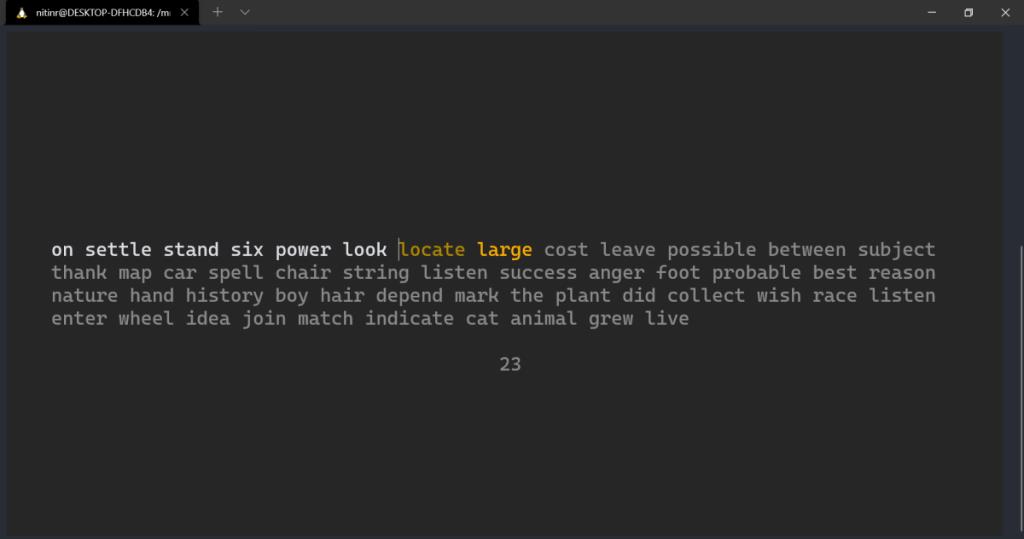
일부 작업을 빠르게 수행하기 위해 tt는 사용할 수 있는 키보드 단축키와 함께 제공됩니다. 다음은 이러한 모든 단축키에 대한 표입니다.
| 키 | 동작 |
|---|---|
| Ctrl + C | 테스트 종료 |
| 탈출하다 | 테스트 다시 시작 |
| 왼쪽 화살표 | 이전 테스트로 이동 |
| 오른쪽 화살표 | 다음 테스트로 이동 |
각 테스트가 끝나면 tt는 분당 입력한 문자, 분당 입력한 단어, 정확도 및 테스트 중 실수와 같은 통계 요약을 제공합니다.
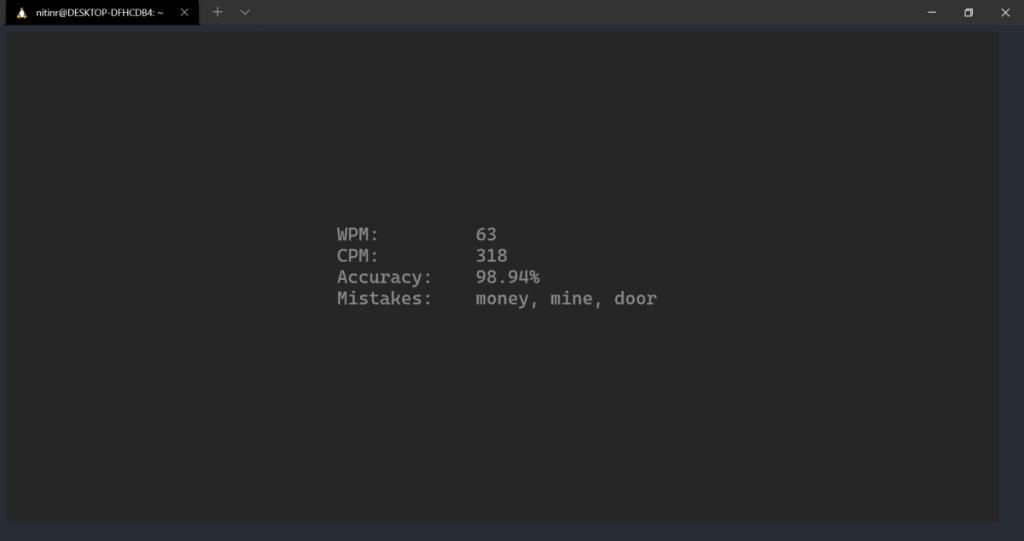
이 결과를 저장하려는 경우 아래에 제공된 것과 같은 명령줄 별칭을 만들고 해당 명령을 실행하여 대신 테스트를 수행할 수 있습니다.
alias ttd='tt -csv >> ~/wpm.csv'
이렇게 하면 홈 디렉토리 내의 CSV 파일에 통계가 저장됩니다. 명령줄 유틸리티를 사용 하여 이 파일 의 내용을 읽을 수 있습니다 .
규칙적인 연습은 근육 기억력을 발달시키기 시작하면서 확실히 더 나은 타이핑 경험과 결과를 가져올 것입니다. 매일 몇 분씩 꾸준히 투자하면 생산성이 향상되고 타이핑 경험을 즐기기 시작할 것입니다.
Linux 명령줄의 팬이 아니신가요? 보다 시각적인 방식으로 터치 입력을 연습하는 데 도움이 되는 여러 GUI 도구도 사용할 수 있습니다.
Ubuntu는 견고성과 비교적 적은 오류로 유명합니다. 그러나 확실히 문제가 많은 것은 아닙니다. 그러한 문제 중 하나는 Wi-Fi 드라이버에 있습니다. Wi-Fi가 작동하지 않는 경우에만 시스템 전원을 켤 수 있습니다.
Spotify는 가장 큰 음악 스트리밍 서비스 중 하나입니다. 모바일(Android 및 iOS) 및 데스크톱(Mac 및 Windows) 장치 모두에 대한 기본 클라이언트가 있습니다.
많은 양의 미디어 및 문서로 작업할 때 컴퓨터에 동일한 파일의 여러 복사본을 축적하는 것은 매우 일반적입니다. 불가피하게 다음은 중복 파일로 채워진 어수선한 저장 공간으로, 시스템에서 중복 파일을 주기적으로 검사하게 됩니다.
Linux의 가장 좋은 점 중 하나는 사용 중인 하드웨어 유형에 관계없이 모든 사람을 위한 배포판이 있다는 것입니다. 다락방에서 지저분한 오래된 노트북을 꺼내 먼지를 털어내고 Linux를 설치하면 됩니다.
Cursive는 Google이 HP Chromebook x2 11 출시와 함께 도입한 PWA(프로그레시브 웹 앱)입니다. 이 앱을 사용하여 스타일러스가 장착된 Chromebook에서 필기 메모를 작성할 수 있습니다.
Linux는 일반 사용자에게 선호되는 운영 체제가 아닐 수 있지만 대부분의 개발자와 프로그래머는 선택합니다. Linux는 프로그래밍과 개발자를 염두에 두고 명시적으로 설계된 보다 실용적인 OS입니다.
많은 Linux 사용자가 Linux 배포판을 선택할 때 직면하는 주요 선택 중 하나는 안정성 또는 소프트웨어 변경 정도입니다.
Linux 패키지를 다른 형식으로 변환하시겠습니까? 아마도 당신이 찾고 있는 패키지가 당신의 배포판에서 사용할 수 없지만 당신은 여전히 그것을 원할 것입니다. 또는 개발자이고 패키지를 다시 빌드할 필요 없이 프로그램을 다른 형식으로 빠르게 재패키징하여 시간을 절약하고 싶을 수도 있습니다.
Neofetch는 터미널의 시스템과 관련된 정보와 함께 Linux 배포판의 ASCII 로고를 표시합니다. 많은 Linux 사용자는 멋지다고 생각하기 때문에 데스크탑의 스크린샷에 이 기능을 사용할 것입니다. 그리고 그들이 맞습니다. 스크린샷에서 설정을 과시하는 데 사용할 수도 있습니다.
다운로드 관리자는 단일 애플리케이션 내에서 모든 다운로드를 관리하고 몇 가지 편리한 기능을 제공하는 인기 있는 도구입니다. 최근에 Windows 운영 체제에서 Linux로 전환했다면 유명한 IDM(Internet Download Manager)의 대안을 찾고 있을 것입니다.
make 명령은 아마도 Linux 생태계에서 가장 널리 사용되는 명령 중 하나일 것입니다. 이 명령은 소스 코드에서 직접 프로그램을 빌드하고 컴파일하는 데 사용됩니다.
Arch Linux의 유연성 및 사용자 정의 옵션은 Linux 사용자를 위한 운영 체제의 주요 선택이 됩니다. Arch의 성능 향상 기능은 최종 사용자에게 절대적인 기쁨을 줍니다.
Zoom은 널리 사용되는 화상 회의 솔루션 중 하나입니다. 기본적으로 회의를 조직하고 실시간으로 팀을 구성하여 웨비나 및 그룹 통화를 수행할 수 있는 클라우드 기반 앱입니다.
정기적으로 재택근무를 하는 프리랜서와 직원에게 원격 통신은 신경써야 할 많은 것 중 하나입니다. 화상 회의는 이제 우리 중 많은 사람들에게 사무실 회의를 대체했습니다. Zoom 및 Skype와 같은 도구는 엄청난 성장을 보였습니다.
스마트폰과 PC에 대한 의존도가 높아짐에 따라 개인 정보에 대한 우려가 생기는 것은 당연합니다. 이러한 개인 장치에는 다른 사람의 눈에 띄지 않는 개인 데이터가 포함되어 있습니다.
Chromebook으로 전환할 때 가장 먼저 궁금해할 수 있는 것은 이전 OS에서 손에 꼽히던 것과 같은 기본적인 작업을 수행하는 방법입니다. 복사 및 붙여넣기는 한 지점 또는 다른 지점에서 사용해야 하는 기본적인 기능 중 하나입니다.
기술의 현대 시대에 타이핑은 많은 직업에서 가장 일반적인 활동 중 하나가 되었습니다. 정확하게 입력하는 법을 배우면 같은 시간에 더 많은 일을 할 수 있습니다.
Ubuntu는 견고성과 비교적 적은 오류로 유명합니다. 그러나 확실히 문제가 많은 것은 아닙니다. 그러한 문제 중 하나는 Wi-Fi 드라이버에 있습니다. Wi-Fi가 작동하지 않는 경우에만 시스템 전원을 켤 수 있습니다.
Ubuntu의 루트 수퍼유저의 차이점이 무엇인지 궁금하십니까? 글쎄, 우리는 당신을 여기에서 다루었습니다.
빠른 응답 코드 또는 QR 코드는 기존 바코드보다 더 많은 정보를 포함하는 고급 바코드입니다. 이 코드는 2차원이므로 세로 또는 가로로 스캔할 수 있습니다.
Arch Linux에 패키지를 설치하고 싶지만 방법을 모르십니까? 많은 사람들이 Debian 기반 배포판에서 Arch로 처음 마이그레이션할 때 이 문제에 직면합니다. 그러나 패키지 관리자를 사용하여 Arch 기반 시스템에서 패키지를 쉽게 관리할 수 있습니다.
Ubuntu에서는 기본적으로 창 대신 응용 프로그램을 전환할 수 있습니다. Ubuntu의 Alt-Tab에서 이를 반대로 하고 탭을 그룹 해제하는 방법은 다음과 같습니다.
Spotify는 가장 큰 음악 스트리밍 서비스 중 하나입니다. 모바일(Android 및 iOS) 및 데스크톱(Mac 및 Windows) 장치 모두에 대한 기본 클라이언트가 있습니다.
Linux 사용법 가이드는 터미널에서 특정 작업을 수행할 것으로 예상하는 경우가 많으며, 이는 처음에는 겁이 날 수 있습니다. 그러나 걱정하지 마십시오. 이 Linux 명령 치트 시트는 터미널을 열고 몇 가지 유용한 명령을 실행하는 과정을 다룹니다.
Ubuntu 20.04s의 새로운 GNOME 데스크탑에 새로 업데이트된 많은 테마를 설치할 준비가 되었습니다. 2020년 최고의 우분투 테마 목록은 다음과 같습니다.